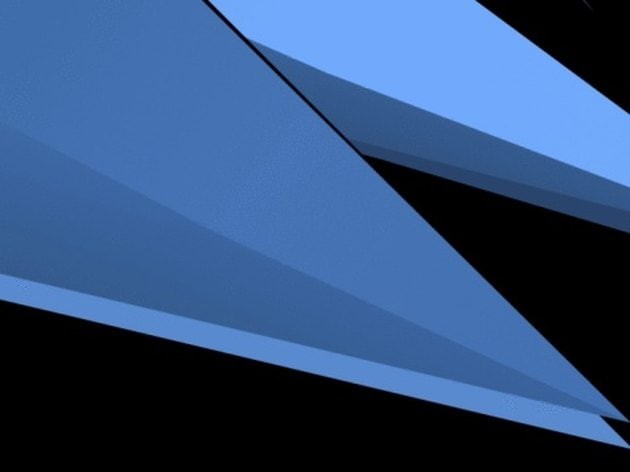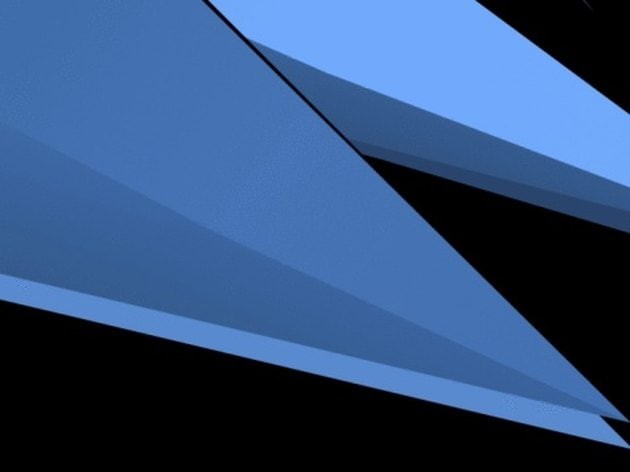
Criar formas e desenhos geométricos pode ser complicado e ao mesmo tempo simples, dependendo, é claro, do aplicativo que você escolher. O uso do Adobe InDesign o torna simples e eloquente tanto na criação quanto na cor. Desenhar um triângulo ou uma série de triângulos é uma daquelas tarefas que podem divertir e confundir você, novamente dependendo do tipo de triângulos, como triângulos agudos, triângulos obtusos, triângulos isósceles e triângulos escalenos ou equiláteros. Isso é útil para estudantes de geometria ou trigonometria que precisam produzir um exame ou trabalho de conclusão de curso, ou talvez alguém que queira experimentar designs de logotipo ou banner. De qualquer forma, esse método é rápido e simples de executar.
Etapa 1
Abra o Adobe InDesign e crie um novo documento mantendo pressionada a tecla "Ctrl" e pressionando simultaneamente "N" (ou clique em "Arquivo", "Novo" e "Documento"). A janela "Novo Documento" é exibida. Selecione as opções de página de sua preferência, como largura e altura. A opção Número de páginas deve ser definida como "1". No subpainel Colunas, mantenha o campo suspenso "Número" em "1" e a Orientação em "Retrato" (primeiro ícone depois de "Largura"). Clique em “OK” e uma nova janela de documento em branco aparece.
Etapa 2
Selecione a "Ferramenta Retângulo" no menu "Ferramentas" ou pressione a letra "M" no teclado. Se o menu "Ferramentas" não estiver visível, vá para o menu principal "Windows" e selecione a opção "Ferramentas" a partir daí. Usando o mouse, desenhe um retângulo de 3 polegadas de largura por 2 polegadas de altura.
Etapa 3
Selecione a "Ferramenta Caneta" no menu "Ferramentas" ou pressione "P" no teclado. Clique uma vez diretamente no canto superior esquerdo do retângulo. Um triângulo retângulo aparece. Para criar um triângulo equilátero, basta selecionar a "Ferramenta Polígono" no menu "Ferramentas", clicar duas vezes em seu ícone e inserir o número "3" no campo de entrada de texto "Número de lados" do "Polígono caixa de diálogo Configurações". Mantenha pressionada a tecla shift enquanto arrasta o cursor para criar um triângulo equilátero com todos os lados iguais.
Etapa 4
Selecione a ferramenta "Preencher" no menu "Ferramentas" ou pressione "X" no teclado. Clique duas vezes no preenchimento e selecione uma cor.